Зміст

Бібліотека з ім'ям amtlib.dll - один з компонентів програми Adobe Photoshop , і помилка, в якій цей файл фігурує, проявляється при спробі запуску Фотошоп. Причина її появи-пошкодження бібліотеки внаслідок дій антивіруса або програмного збою. Найбільш характерно прояв неполадки для актуальних версій Windows, починаючи з Віндовс 7.
Спосіб 1: ручне завантаження amtlib.dll в папку з програмою
Іноді можливості встановлювати заново додаток немає, як і способу з установкою додаткового ПЗ. В цьому випадку можна знайти відсутню бібліотеку в інтернеті (наприклад, завантажити з нашого сайту) і вручну скопіювати або перемістити її в папку з програмою.
- Знайдіть і завантажте amtlib.dll в довільне місце на комп'ютері.
- На робочому столі відшукайте ярлик Photoshop. Виявивши, клацайте по ньому правою кнопкою миші і вибирайте в контекстному меню пункт " розташування файлу» .
- Відкриється папка з ресурсами програми. У неї і помістіть завантажений раніше DLL-файл, наприклад, шляхом перетягування.
- Для закріплення результату зробіть рестарт ПК, після чого пробуйте запускати програму – з високою часткою ймовірності помилка більше вас не потурбує.
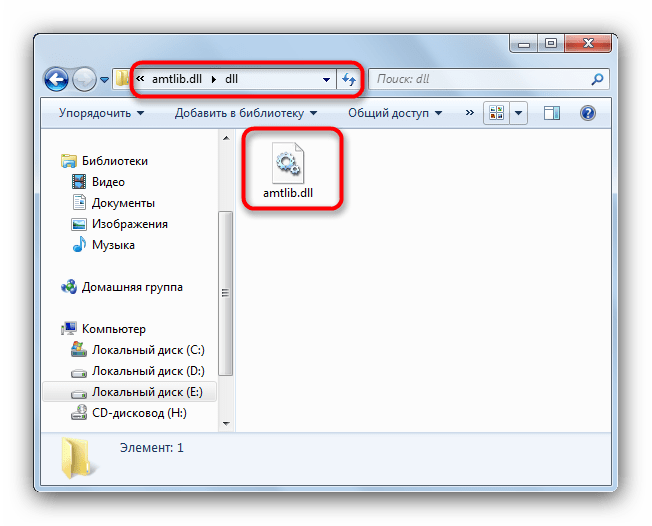
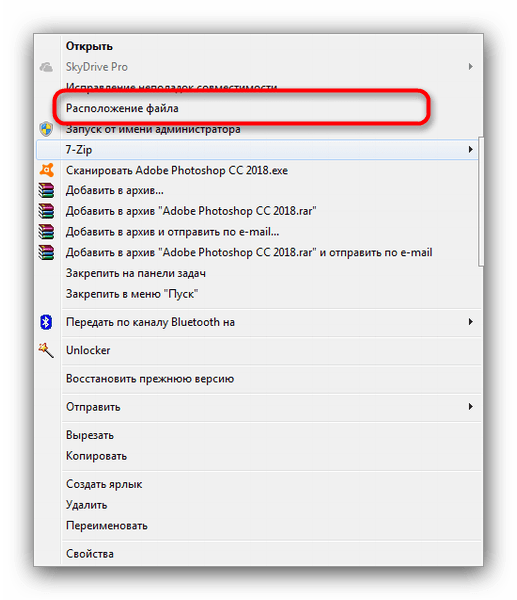
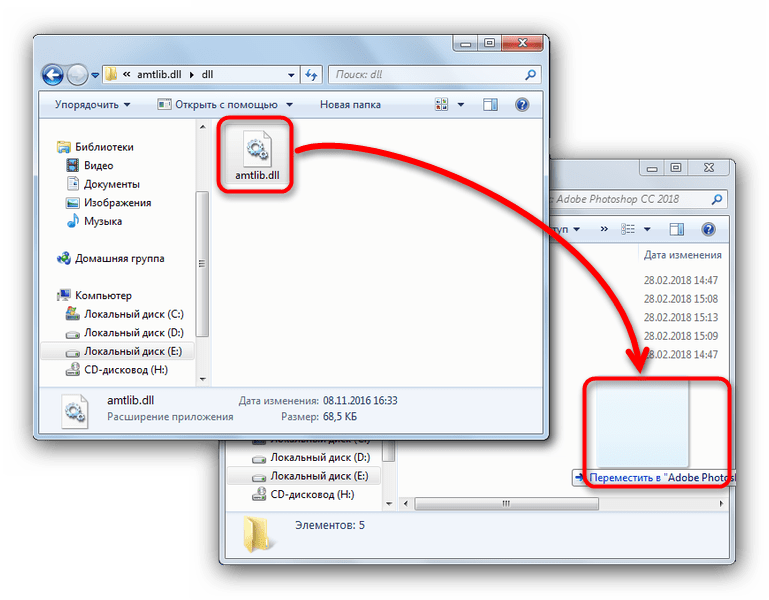
Спосіб 2: Перевстановлення Photoshop
Файл amtlib.dll відноситься до компонентів цифрового захисту ПО Від Адобе, і відповідає за зв'язок програми з сервером ліцензій. Антивірус може сприйняти подібну активність як спробу атаки, внаслідок чого заблокувати файл і помістити його в карантин. Тому перш ніж встановлювати заново програму, перевірте карантин вашого антивіруса, і, якщо буде потрібно, відновіть віддалену бібліотеку і додайте її в виключення.
Детальніше:
Як відновити файли з карантину
додавання файлів і програм в виключення антивіруса
Якщо ж дії захисного ПЗ тут ні при чому, найімовірніше, випадковий програмний збій пошкодив зазначену бібліотеку. Єдиним рішенням в даному випадку є перевстановлення Adobe Photoshop.
- Видаліть програму будь-яким прийнятним для вас способом. Як варіант, можете використовувати методи, описані в цій статті .
- Проведіть процедуру очищення реєстру від застарілих записів. Можна при цьому використовувати спеціалізовані програми на зразок CCleaner .
- Встановіть програму заново, строго дотримуючись рекомендацій інсталятора, після чого перезавантажте ПК.
За умови чіткого дотримання алгоритму вище проблема буде усунена.
На закінчення нагадаємо вам про важливість використання тільки ліцензійного ПЗ – в цьому випадку ймовірність появи цієї та інших проблем прагне до нуля.




